작성자: Ferdin Joe
중국어 버전 Alibaba Cloud 계정 www.aliyun.com
Tongyi Bailian (Model Studio – China Edition)은 기업 고객과 파트너가 상업적 목적으로 사용할 수 있는 다양한 Tongyi 거대 모델의 저장소입니다. 개발자는 API 키로 기존 거대 모델을 구독할 수 있으며, 서비스형 모델(MaaS)입니다. 이 튜토리얼에서는 Model Studio Interface를 사용하여 PAI-DSW 인스턴스 또는 모델이 필요한 모든 애플리케이션에서 API 연결을 생성하는 데모를 안내합니다. 데모용 모델 호출에는 Tongyi Wanxiang 모델을, 애플리케이션 생성에는 Qwen을 사용합니다.
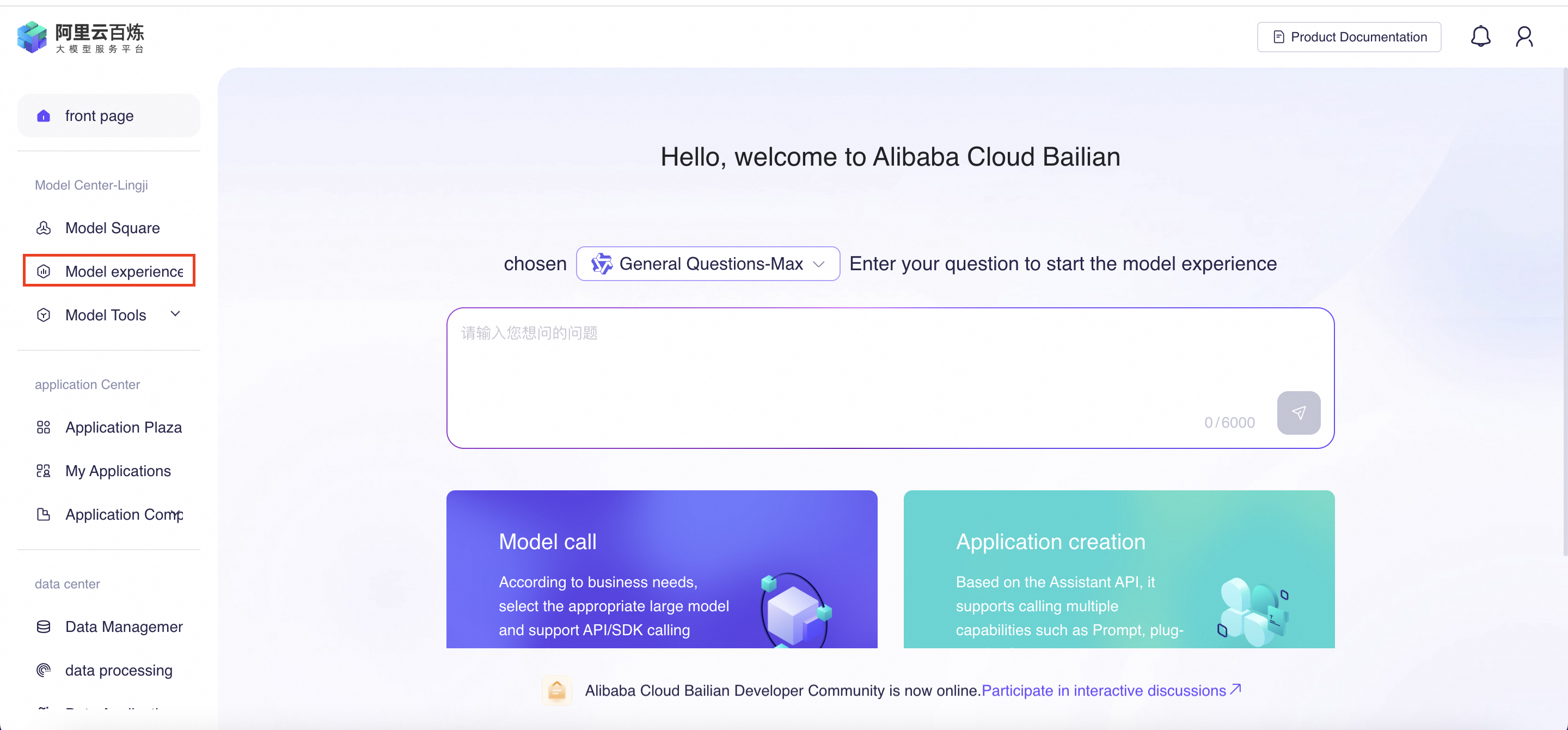
Model Studio Interface에는 모델 호출과 애플리케이션 생성이라는 두 가지 옵션이 있습니다. 모델 호출은 사용 가능한 많은 거대 모델에서 애플리케이션을 생성하고 개발 중인 애플리케이션과 통합하는 데 사용됩니다. 애플리케이션 생성은 약 3개의 대형 Qwen 모델을 사용하고 API와 연결할 수 있는 원스톱 설정입니다.
왼쪽 창에서 Model Square를 클릭합니다.
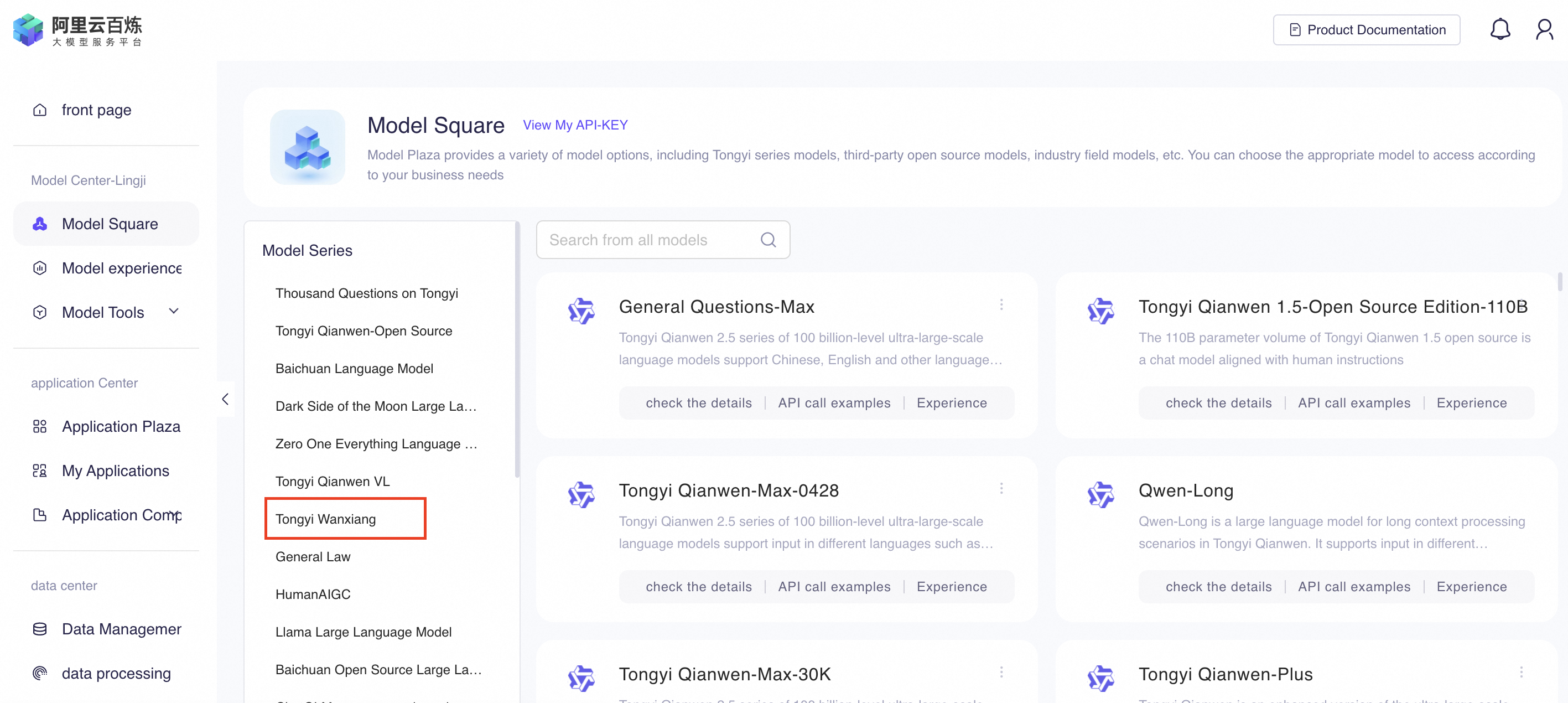
Tongyi Wanxiang을 클릭합니다.
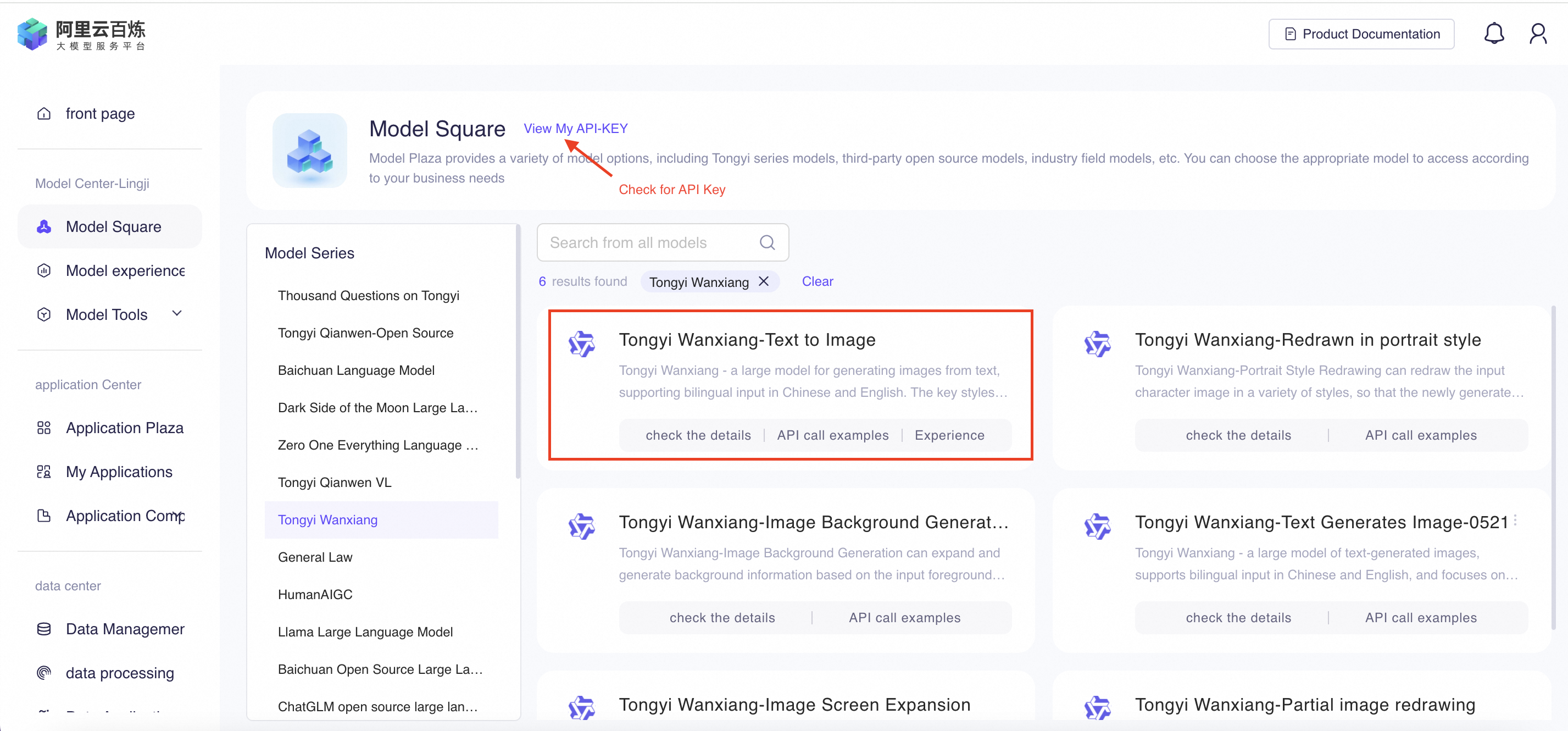
코드 스니펫은 강조 표시된 Tongyi Wanxiang-Text to image에 있는 API call examples 링크를 참조해야 합니다. 코드 스니펫은 Model Studio에서 인증할 애플리케이션과 연결하기 위해 API 키를 추가해야 합니다. View my API-KEY를 클릭합니다.
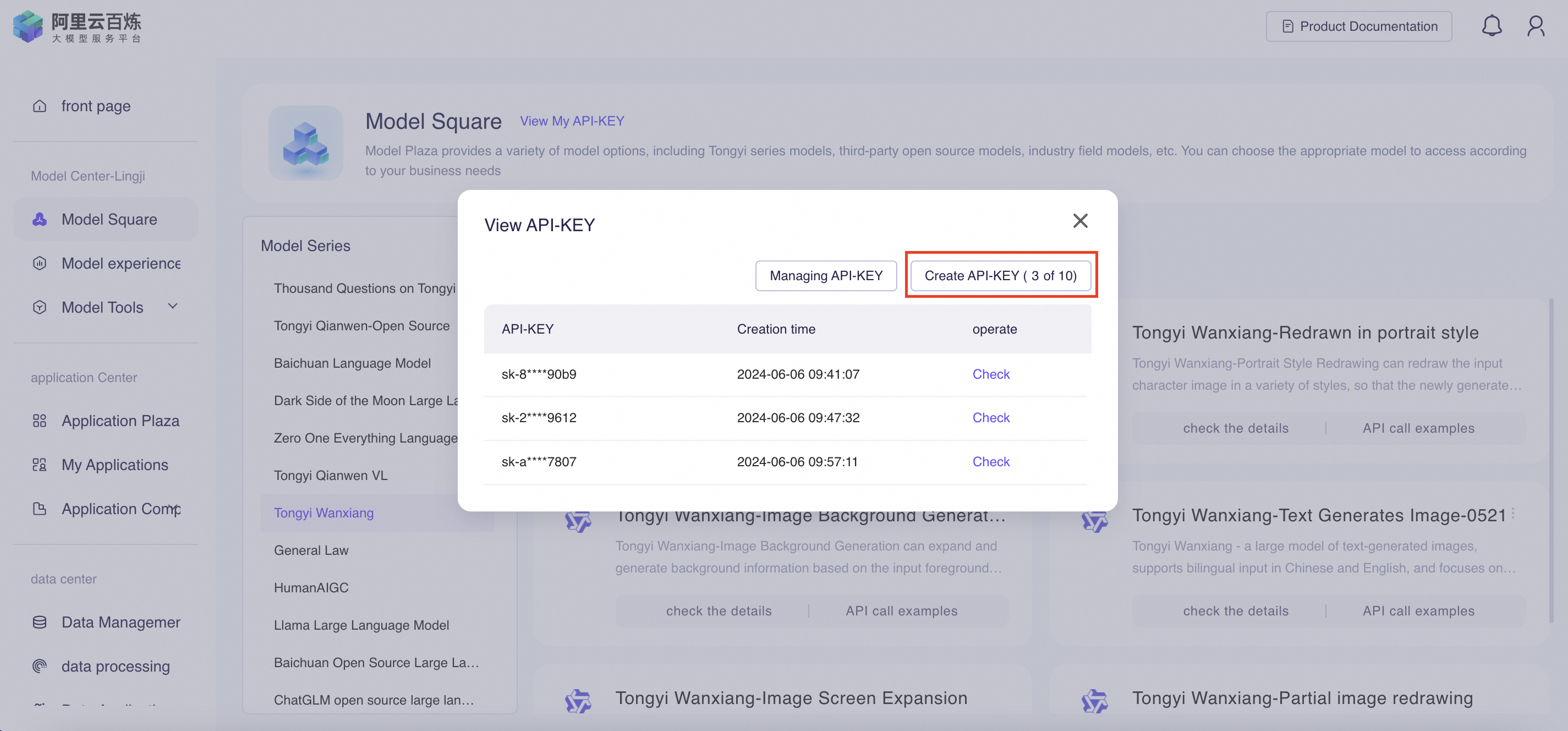
API 키 생성을 위해 Create API-KEY를 클릭합니다. 이미 3개의 키가 생성되었으므로 Check 옵션을 클릭하여 코드에서 사용할 첫 번째 AI-KEY를 선택합니다.
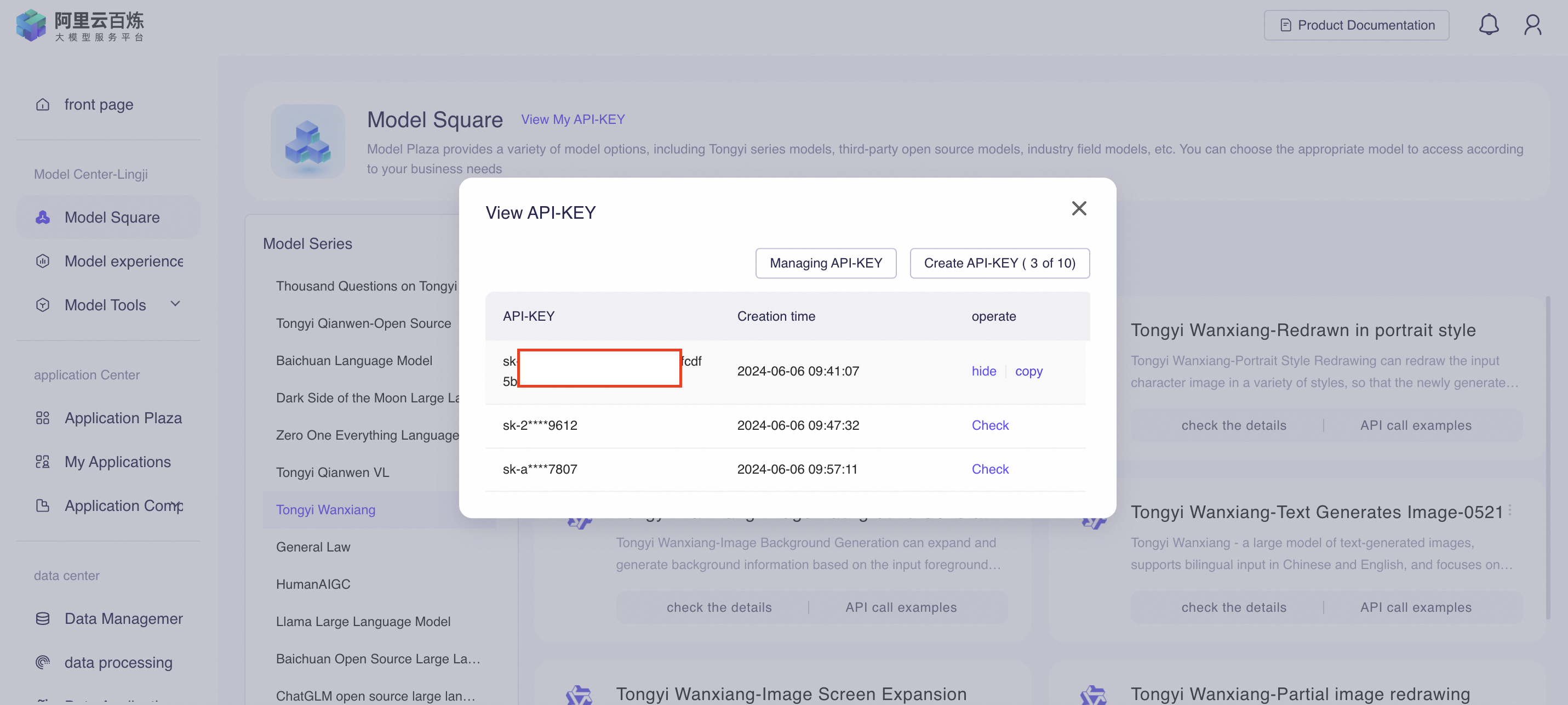
코드를 복사하고 hide를 클릭합니다. API 키는 극비 정보로 분류됩니다. API-KEY 대화 상자를 닫은 다음 API call Examples를 클릭하고 코드 스니펫까지 아래로 스크롤합니다. python과 java 예시가 있습니다. python 스니펫은 최근 복사한 API 키와 함께 사용할 예제로 보관합니다. Platform for AI(PAI)에서 DSW 노트북을 엽니다. 여기서는 애플리케이션이 익명으로 표시되도록 하기 위해 해외 지역의 다른 Alibaba Cloud 계정에서 PAI 콘솔을 엽니다.
노트북 셀의 코드를 다음과 같이 수정합니다.
from http import HTTPStatus
from urllib.parse import urlparse, unquote
from pathlib import PurePosixPath
import requests
import dashscope
from dashscope import ImageSynthesis
dashscope.api_key="Your API Key"def simple_call():
prompt = 'Mouse rides elephant'
rsp = ImageSynthesis.call(model=ImageSynthesis.Models.wanx_v1,prompt=prompt,n=4,size='1024*1024')
if rsp.status_code == HTTPStatus.OK:
print(rsp.output)
print(rsp.usage) # save file to current directory
for result in rsp.output.results:
file_name = PurePosixPath(unquote(urlparse(result.url).path)).parts[-1]
with open('./%s' % file_name, 'wb+') as f:
f.write(requests.get(result.url).content)
else:
print('Failed, status_code: %s, code: %s, message: %s' %
(rsp.status_code, rsp.code, rsp.message))if __name__ == '__main__':
simple_call()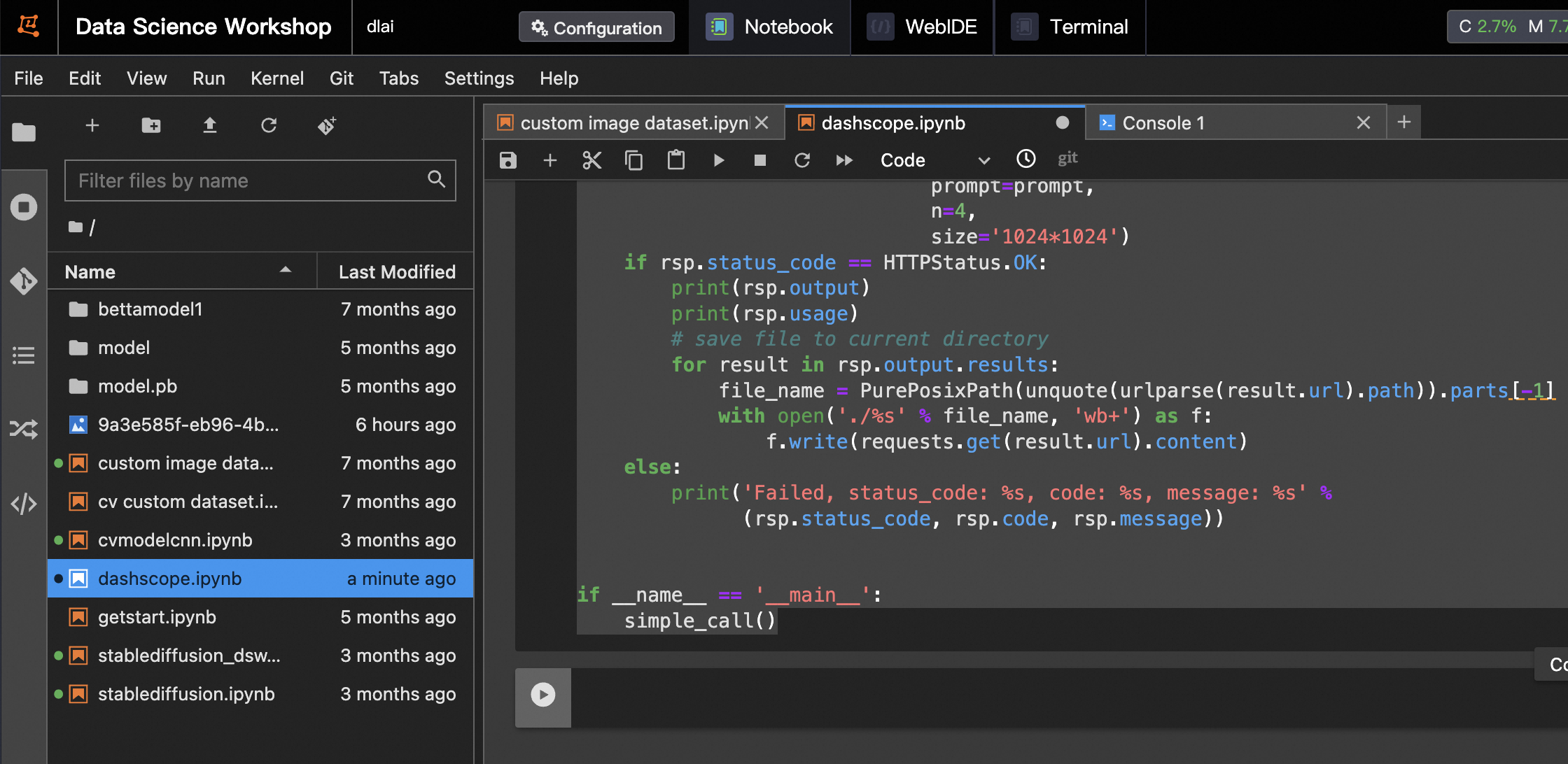
노트북 셀을 실행합니다.
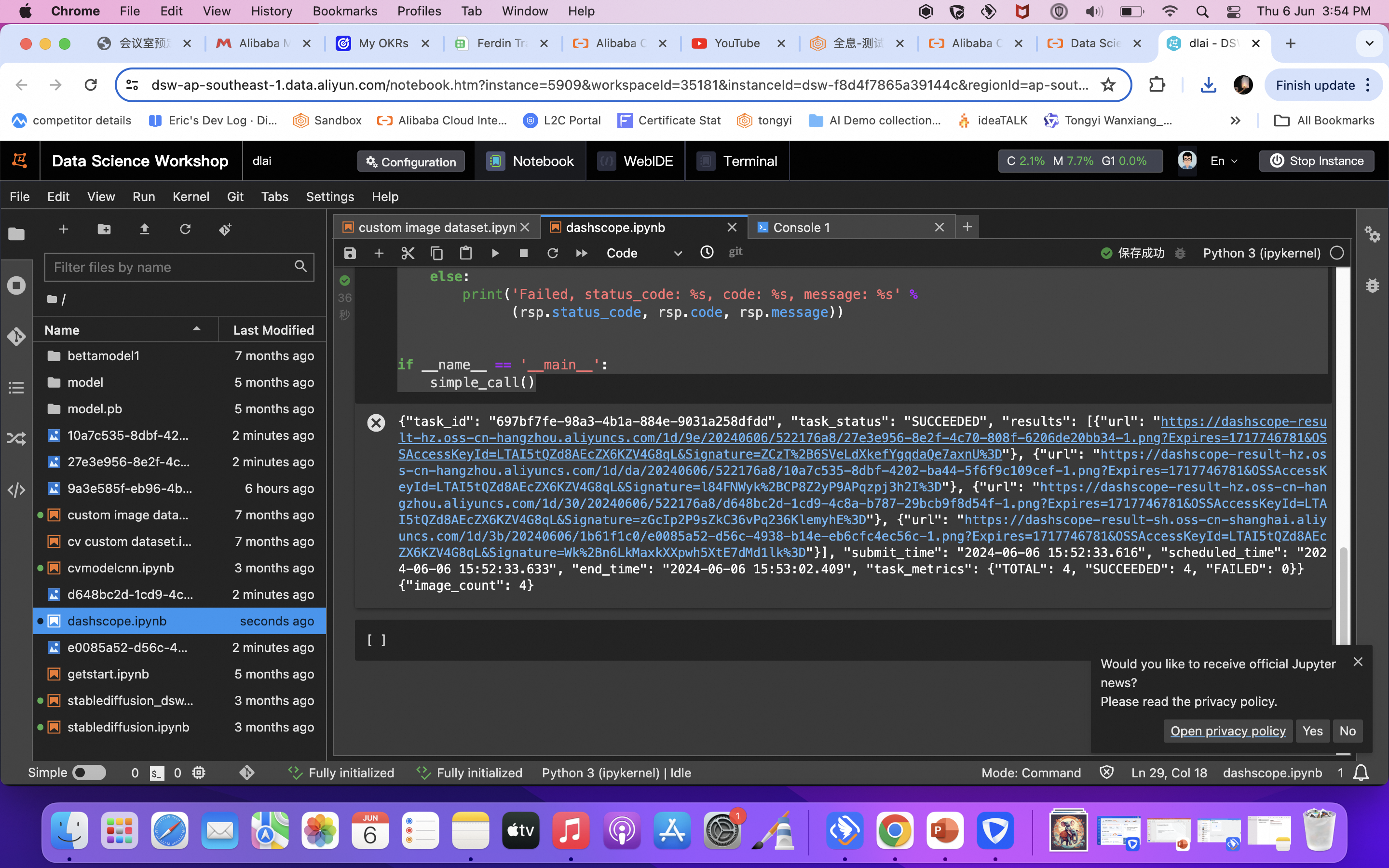
노트북 셀의 출력에 제공된 링크를 클릭합니다. 이미지가 다운로드됩니다. 다운로드한 이미지를 찾아 엽니다. 프롬프트를 Mouse riding an elephant로 지정했으며 결과는 아래와 같습니다.
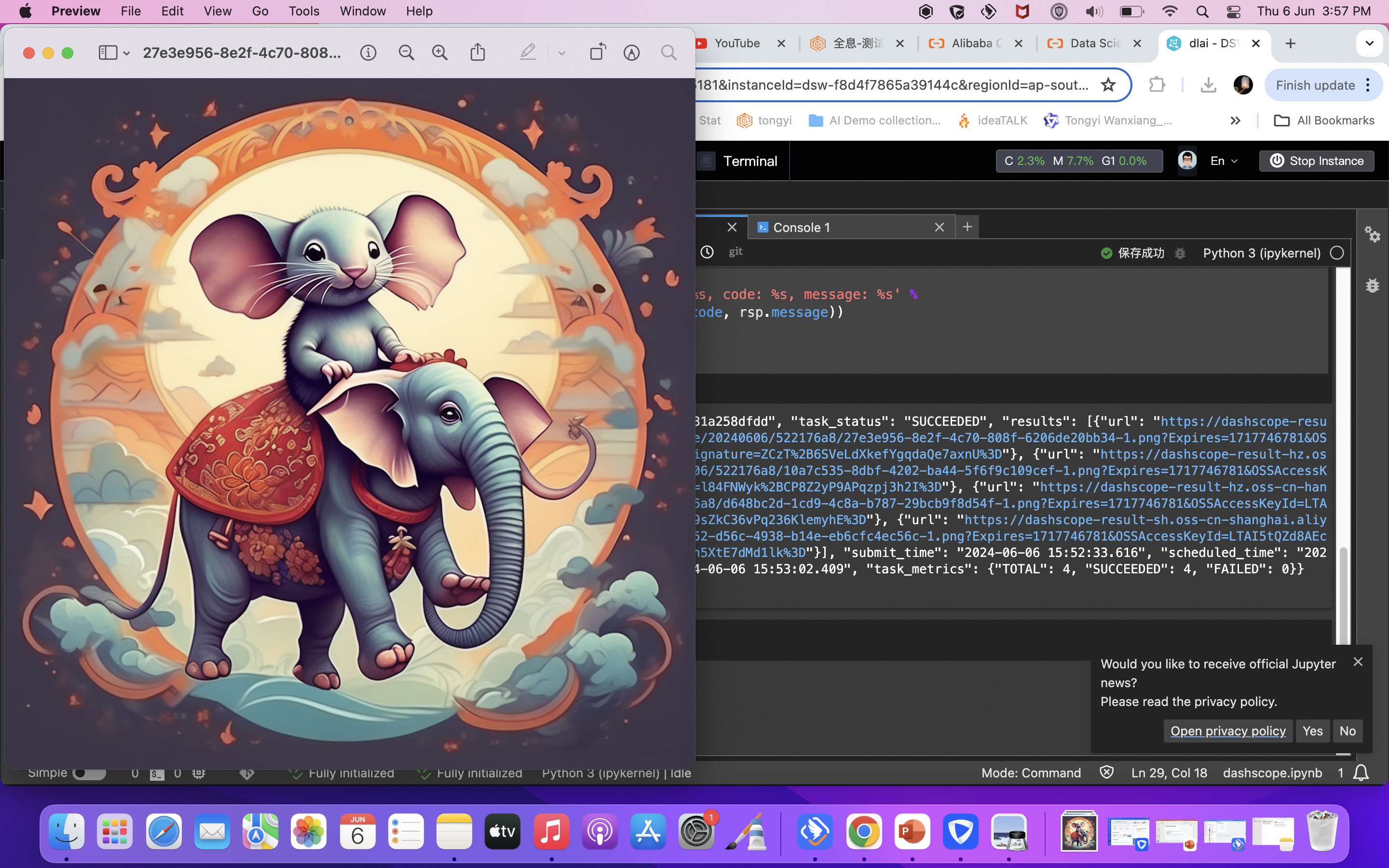
애플리케이션 생성은 애플리케이션을 직접 생성하는 데 사용되며 이 옵션은 Qwen에서만 3가지 변형을 허용합니다.
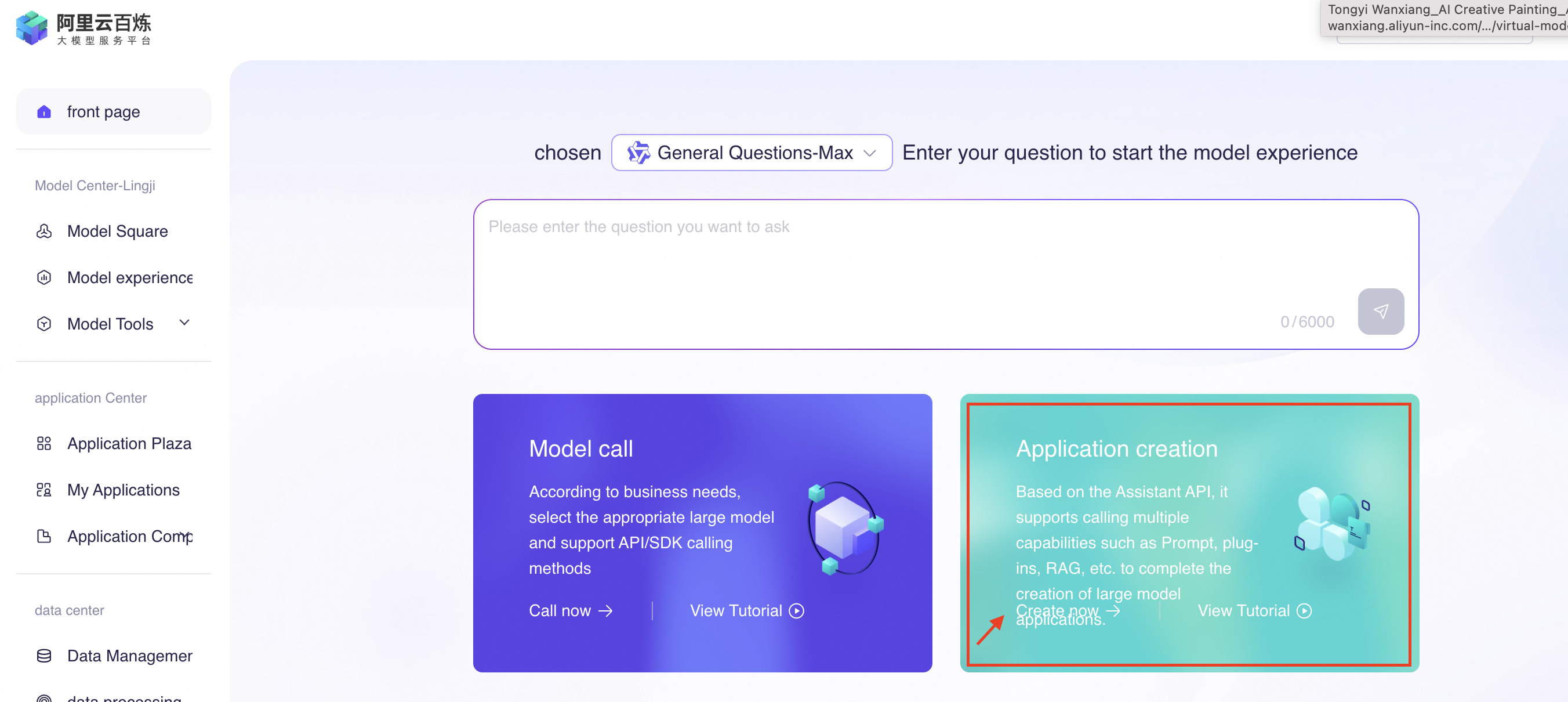
애플리케이션 생성에서 Create Now를 클릭합니다.
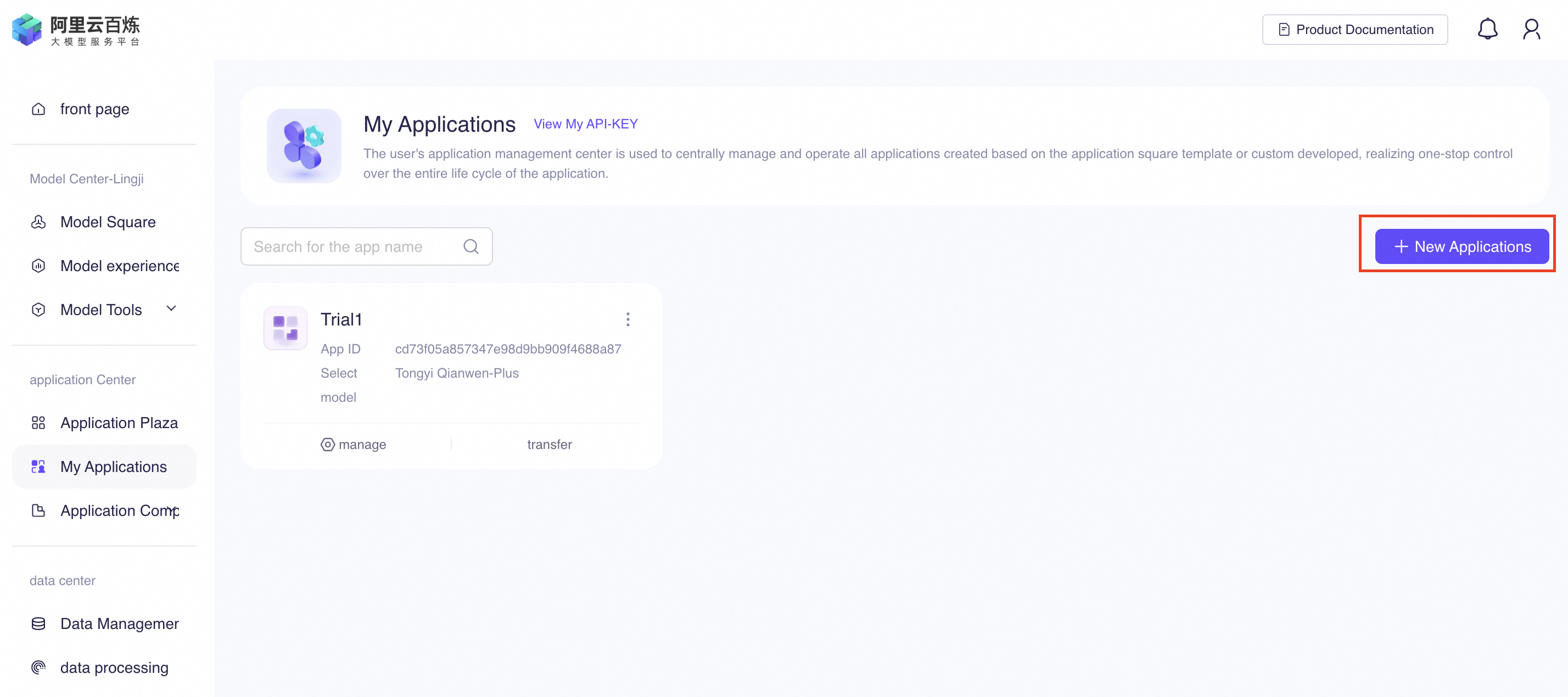
앞서 모델 호출에서와 같은 방법으로 API-KEY를 복사하고 New Applications을 클릭합니다.
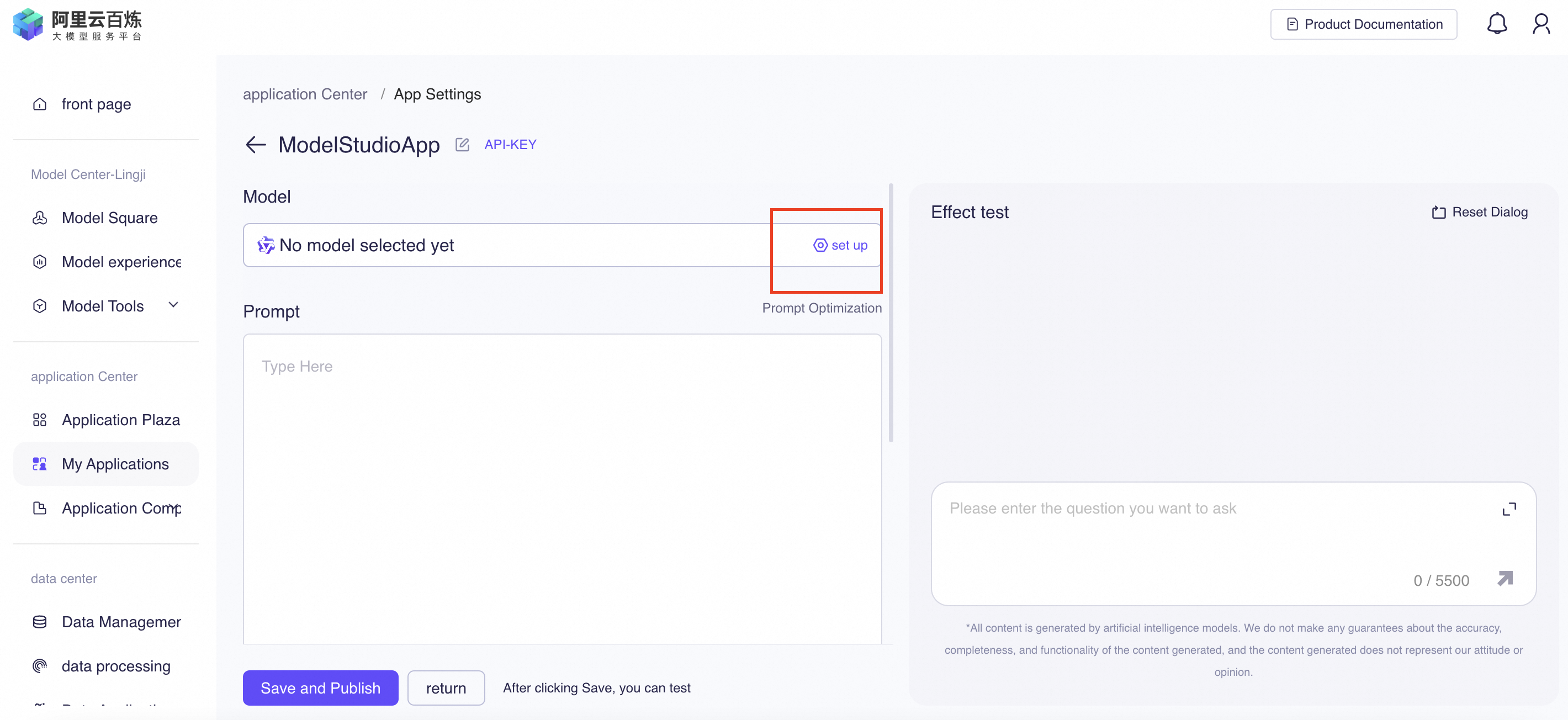
애플리케이션의 이름을 지정하고 set up을 클릭하여 LM을 선택합니다.
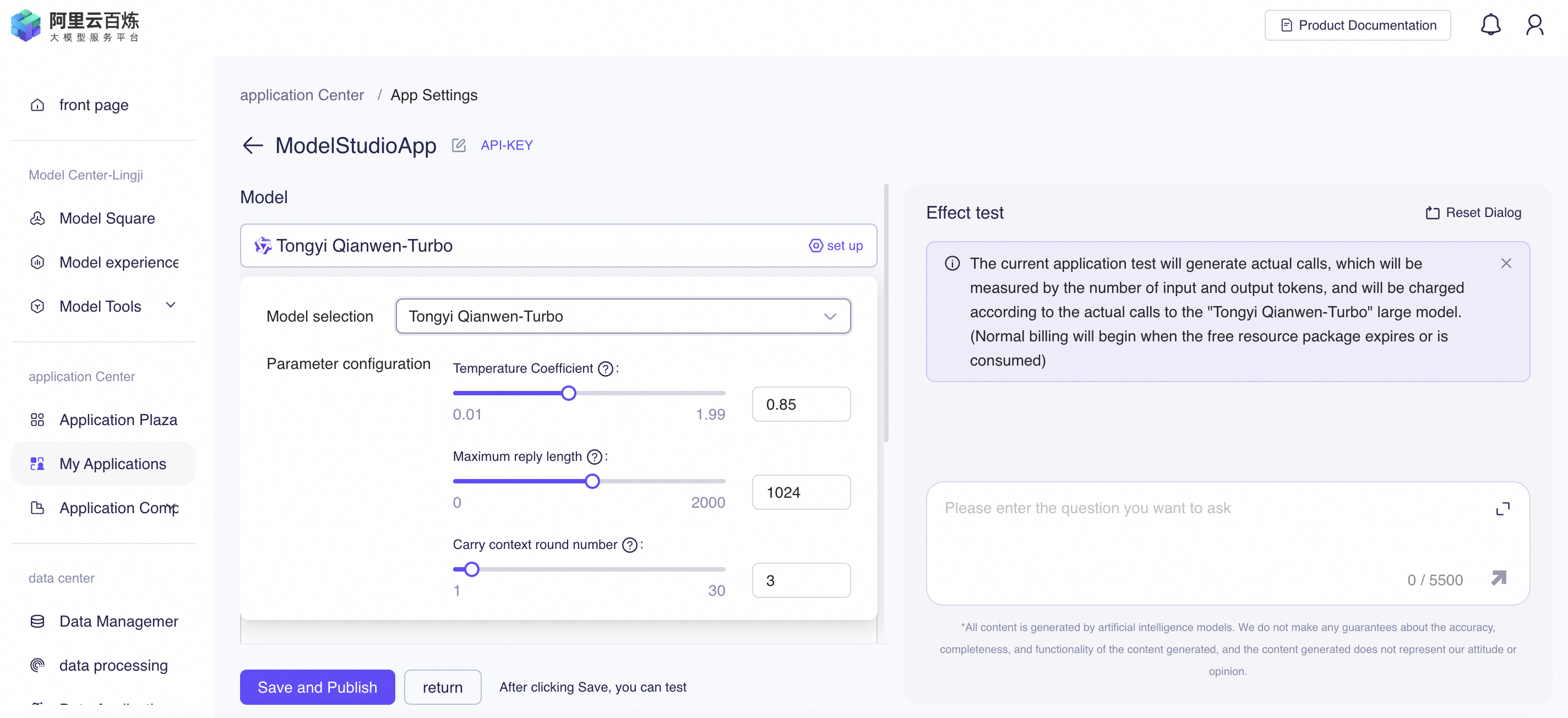
Save 및 Publish를 클릭합니다.
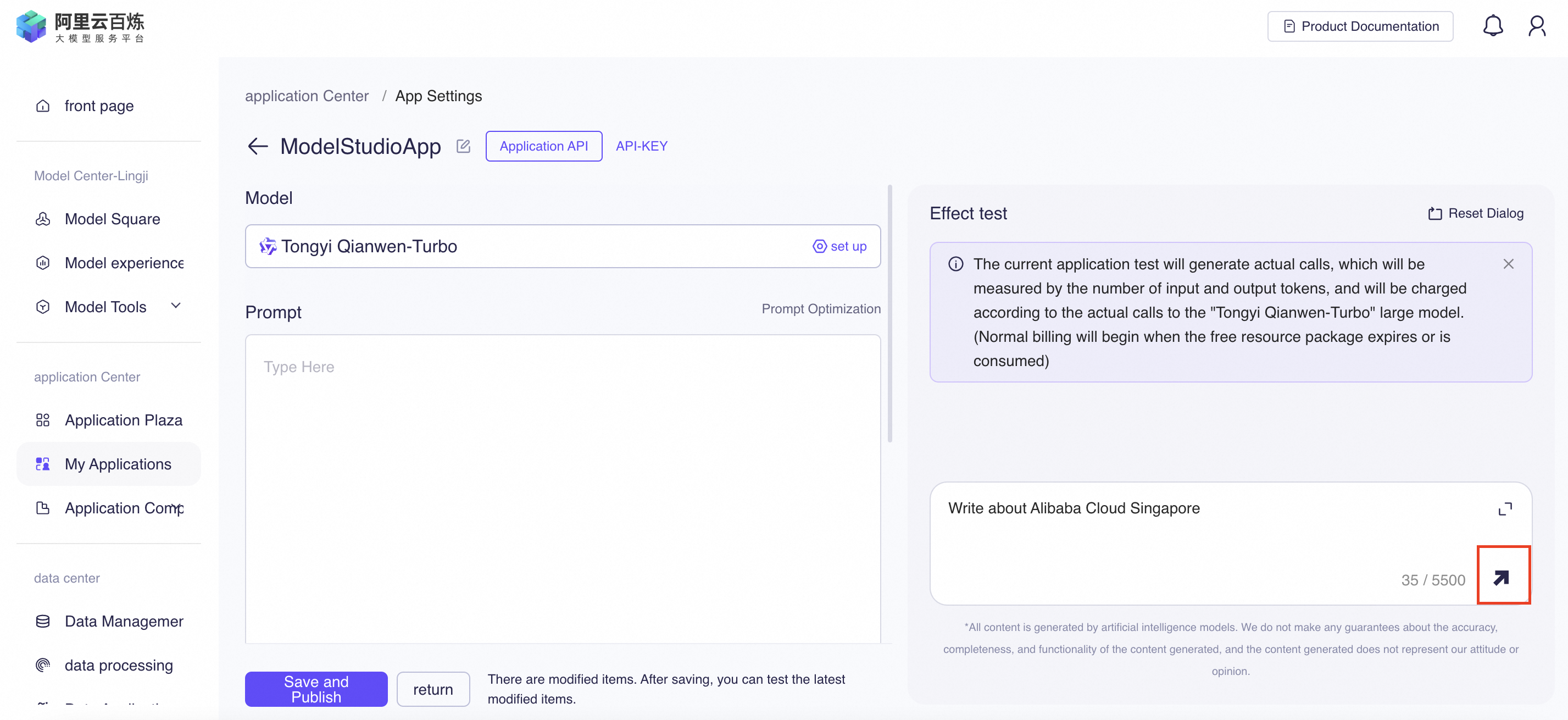
프롬프트를 입력하고 화살표를 클릭합니다.
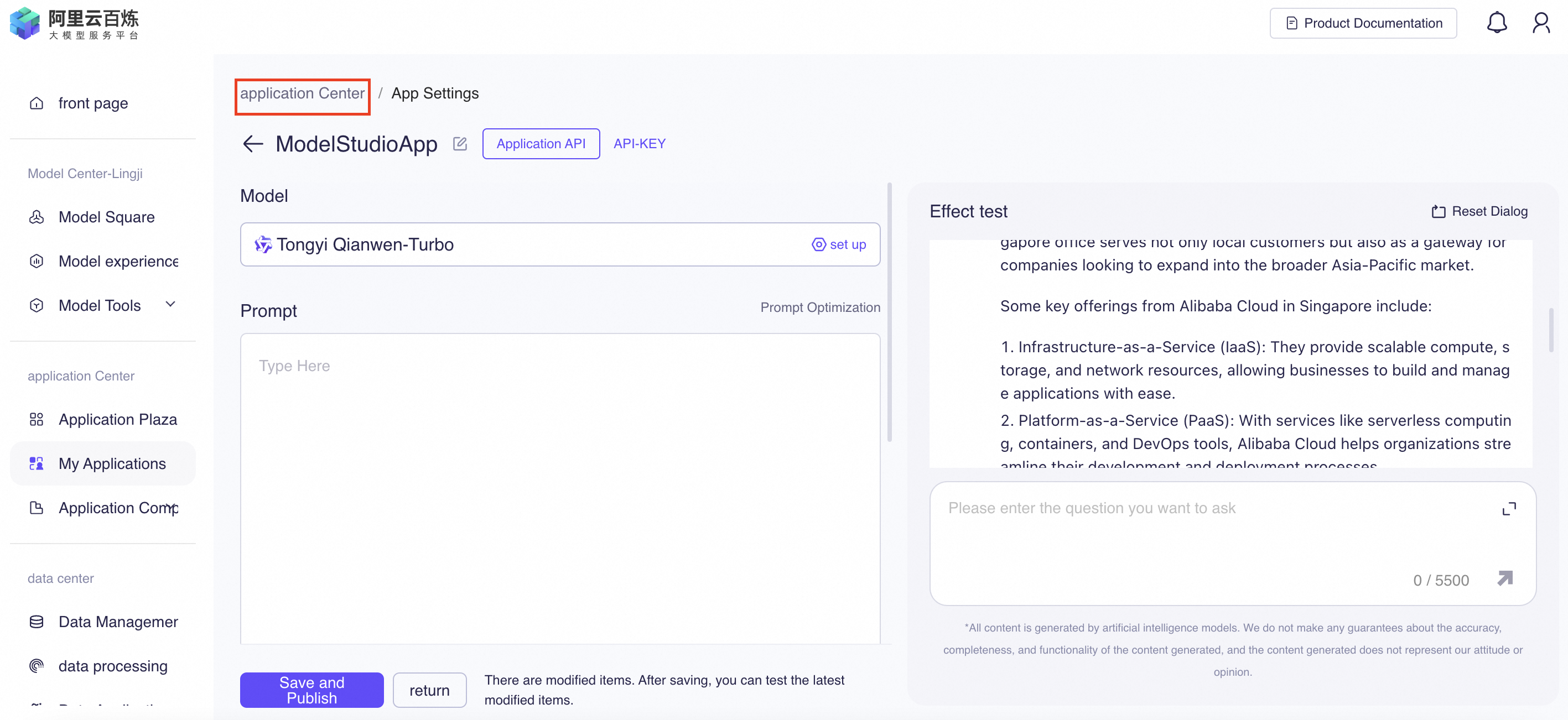
이러한 방법으로 모델 호출 및 애플리케이션 설정을 통해 AI 애플리케이션을 관리할 수 있습니다.
이 문서는 원래 영어로 작성되었습니다. 여기에서 원본 문서 참조.
Tongyi Bailian - Model Studio พร้อม Alibaba Cloud เวอร์ชันภาษาจีน
Alibaba Cloud Model Studio と AnalyticDB for PostgreSQL を使用した、Compute Nest での検索拡張生成 (RAG) サービスの構築

89 posts | 3 followers
FollowRegional Content Hub - March 20, 2024
JJ Lim - November 10, 2021
Haemi Kim - June 15, 2021
JJ Lim - December 31, 2021
James Lee - March 5, 2024
JJ Lim - April 19, 2022

89 posts | 3 followers
Follow Tongyi Qianwen (Qwen)
Tongyi Qianwen (Qwen)
Top-performance foundation models from Alibaba Cloud
Learn More Alibaba Cloud Model Studio
Alibaba Cloud Model Studio
A one-stop generative AI platform to build intelligent applications that understand your business, based on Qwen model series such as Qwen-Max and other popular models
Learn More AI Acceleration Solution
AI Acceleration Solution
Accelerate AI-driven business and AI model training and inference with Alibaba Cloud GPU technology
Learn More Alibaba Cloud for Generative AI
Alibaba Cloud for Generative AI
Accelerate innovation with generative AI to create new business success
Learn MoreMore Posts by Regional Content Hub